=SUMIF(B2:B13,"검정색",C2:C13)

더해야 하는데 필요한 조건에 해당하는 값만 더해주고 싶다면?
SUMIF 함수를 사용하면 됩니다.
조건이 여러개라면 얘기가 조금 달라지겠지만요..!
1. 어떤 상황에 쓰는건가요?
예를 들어서.. A부터 L까지 12개의 제품이 있는데

이 중 검정색 제품 가격의 합을 구하고 싶을 때 사용할 수 있는 함수입니다.
조건이 더 많아지게 된다면 SUMIFS를 사용하면 되는데, 이건 후술하도록 하겠습니다.
2. 어떻게 쓰나요?
역시나 기존에 사용하셨던 분들은 쉽게 다룰 수 있습니다.

여기서 E1 셀에 들어갈 수식은 다음과 같습니다.
=SUMIF(B2:B13,"검정색",C2:C13)
참조를 통해 다중작업에 필요한 형태로 변경할수도 있는데요!

F2셀을 보시면 요렇게도 표현이 가능합니다.
=SUMIF(B2:C13,E2,C2:C13)
sumif 함수가 필요로 하는 인수와 상세한 설명에 대해서는 아래에서 후술하겠습니다.
3. 함수의 구성
SUMIF 함수는 3개의 인수를 가집니다.
순서대로 검색 범위, 조건, 더하는 값의 범위 입니다.

1) 검색 범위 : 여기서 검색 범위는 더하는 값의 범위를 반드시 포함하지 않아도 됩니다.
위 사진에서 보듯이 저는 검색 범위를 B2부터 C13까지 설정 했는데, 여기서 B2부터 B13으로 설정해도 찾는데엔 무리가 없습니다. (그래도 혹시 모르니 직접 하실 땐 B2:B13으로 설정하시는게 확실하긴 할겁니다!)
2) 조건 : 어느 조건에 해당하는 값을 더하는지 정해줘야 합니다.
문자를 직접 입력하시려면 쌍따옴포 안에 값을 입력해주셔도 좋고,
참조를 걸어서 편하게 작업하셔도 됩니다.
직접 입력하는 경우엔 "검정색" 이렇게!
참조를 거시는 경우엔 참조거는 셀의 주소 : E2 <- 이렇게 입력하면 됩니다!
3) 더하는 값의 범위 : 더하고자 하는 값의 범위를 지정해주는 것입니다.
위 사진에서는 C2부터 C13까지 C2:C13의 범위가 더하는 값들의 목록이 되겠구요...
만약에 조건이 여러개라서 SUMIFS 함수를 사용하신다면???
SUMIFS 함수는 SUMIF를 알면 그냥 쉽습니다.
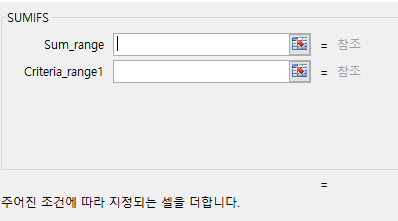
첫번째 인수는 더하는 값의 범위구요,
두번째 인수는 첫번째 조건의 범위
세번째 인수는 첫번째 조건입니다.
최대 몇개의조건을 걸 수 있는지 모르겠지만... 조건을 계속 추가해나갈 수 있습니다.
필요한 만큼 쓰시면 되고..!
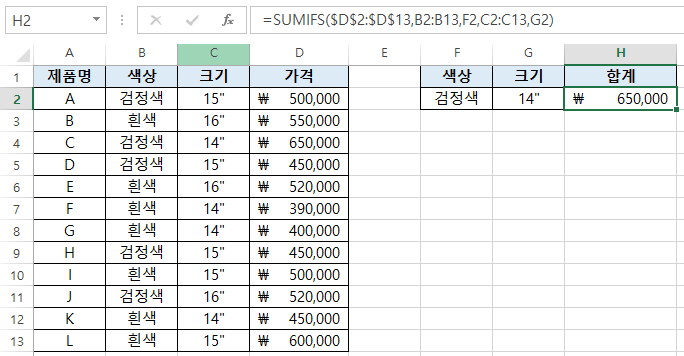
사진처럼 저는 검정색에 크기까지 만족하는 제품의 가격을 더해주고 싶어서 이렇게 작성했습니다.
=SUMIF(D2:D13,B2:B13,F2,C2:C13,G2)
여기서 D2:D13은 더하는 값의 범위고,
B2:B13은 색상의 범위 (첫번째 조건의 범위)
F2는 원하는 색상 (첫번째 조건)
C2:C13은 크기의 범위 (두번째 조건의 범위)
G2는 원하는 크기 (두번째 조건)
요렇게 해서 검정색이면서 14인치의 크기를 만족하는 제품 가격의 합만 구할 수 있었습니다.
예제 첨부드리니 참고하세요!
그럼 20,000..
'조아하는거 > PC' 카테고리의 다른 글
| EXCEL - 함수를 작성하는데 문자를 대체해주는 친구들이 있다? (와일드카드에 대해서) (0) | 2022.01.25 |
|---|---|
| EXCEL - 특정 문자를 포함한 셀을 검색해보자 (0) | 2022.01.25 |
| 에어팟 프로 서비스 프로그램에 대해 알아보자 (교체프로그램) (1) | 2021.10.21 |
| 에어팟 프로 이어팁 교체하기 (0) | 2021.10.13 |
| 아이폰 사파리 팝업 허용하기 (0) | 2021.07.12 |




댓글